(১৩) কিভাবে একটি Program-কে Taskbar অথবা Start Menu-তে pin করা যায়।
All Program থেকে একটি program কে খুঁজে বের করার জামেলা থেকে মুক্তির জন্য কোন program কে Taskbar or Start Menu তে pin করা হয়। নিচের চিত্রে কম্পিউটারের Taskbar এবং Start Menu কোন অংশকে বলা হয় তা দেখানো হল:
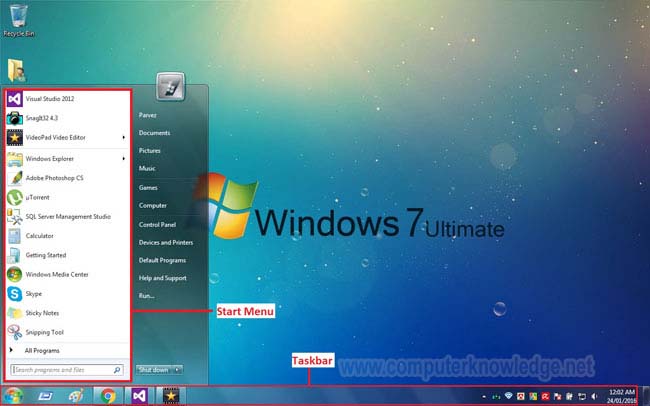
(a) কিভাবে একটি Program-কে Taskbar এ pin করা যায়:
(i) Program-টি কে open করুন। নিচে Taskbar এ program টির icon এর উপর মাউজ পয়েন্টার রেখে মাউজের Right button এ click করে Pin this program in tastkbar এ click করতে হবে।
অথবা
প্রথমে start icon এ click করে All program এ click করে program টির icon এর উপর মাউজ পয়েন্টার রেখে মাউজের Right button এ click করে Pin to tastkbar এ click করতে হবে।
(b) কিভাবে একটি Program-কে Start Menu তে pin করা যায়:
(i) প্রথমে start icon এ click করে All program এ click করে program টির icon এর উপর মাউজ পয়েন্টার রেখে মাউজের Right button এ click করে Pin to Start Menu এ click করতে হবে।
নিচে চিত্রসহ বর্ণনা এবং ভিডিও দেওয়া হল
চিত্রসহ বর্ণনা :
(a) কিভাবে একটি Program-কে Taskbar এ pin করা যায়:
(i) Program-টি কে open করুন। নিচে Taskbar এ program টির icon এর উপর মাউজ পয়েন্টার রেখে মাউজের Right button এ click করে Pin this program in tastkbar এ click করতে হবে
(See screenshot below).
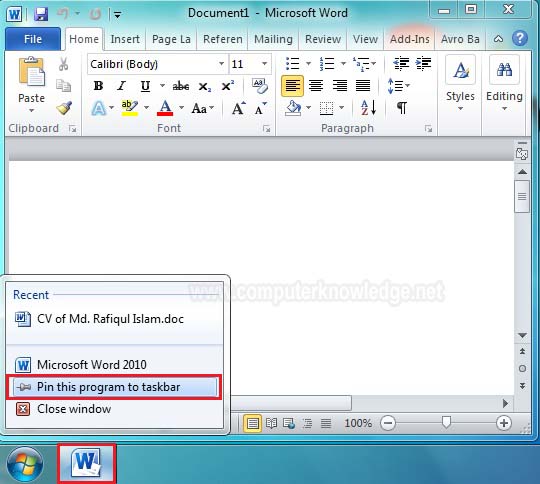
অথবা
প্রথমে start icon এ click করে All program এ click করে (See screenshot below).
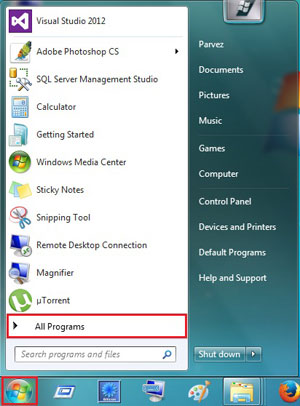
program টির icon এর উপর মাউজ পয়েন্টার রেখে মাউজের Right button এ click করে Pin to tastkbar এ click করতে হবে (See screenshot below).
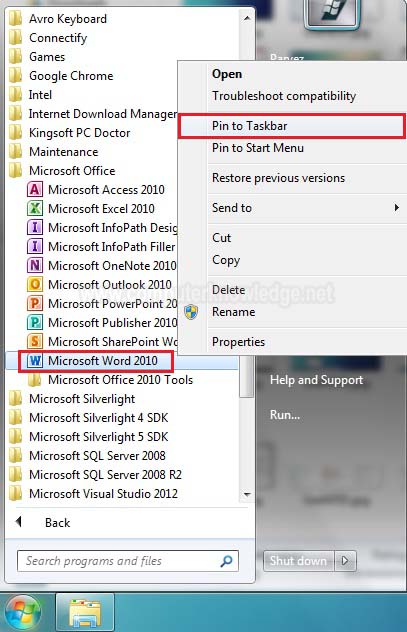
(b) কিভাবে একটি Program-কে Start Menu তে pin করা যায়:
(i) প্রথমে start icon এ click করে All program এ click করে(See screenshot below).
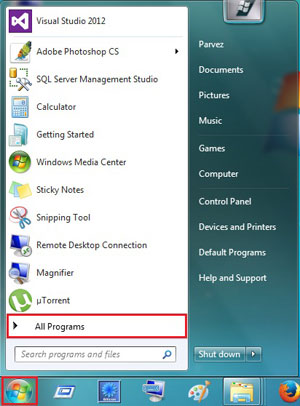
program টির icon এর উপর মাউজ পয়েন্টার রেখে মাউজের Right button এ click করে Pin to Start Menu এ click করতে হবে (See screenshot below).
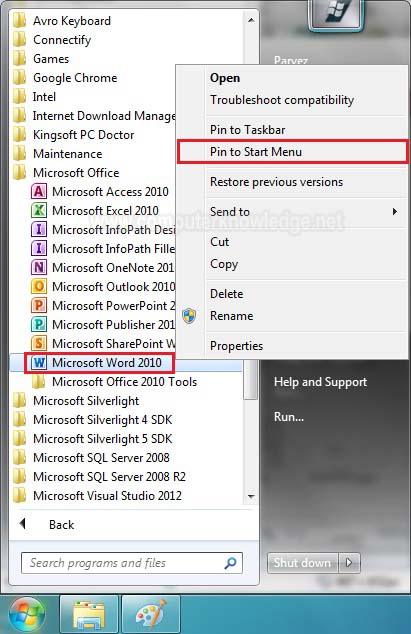
ভিডিও:
(a) কিভাবে একটি Program-কে Taskbar এ pin করা যায়:
(b) কিভাবে একটি Program-কে Start Menu তে pin করা যায়:
|